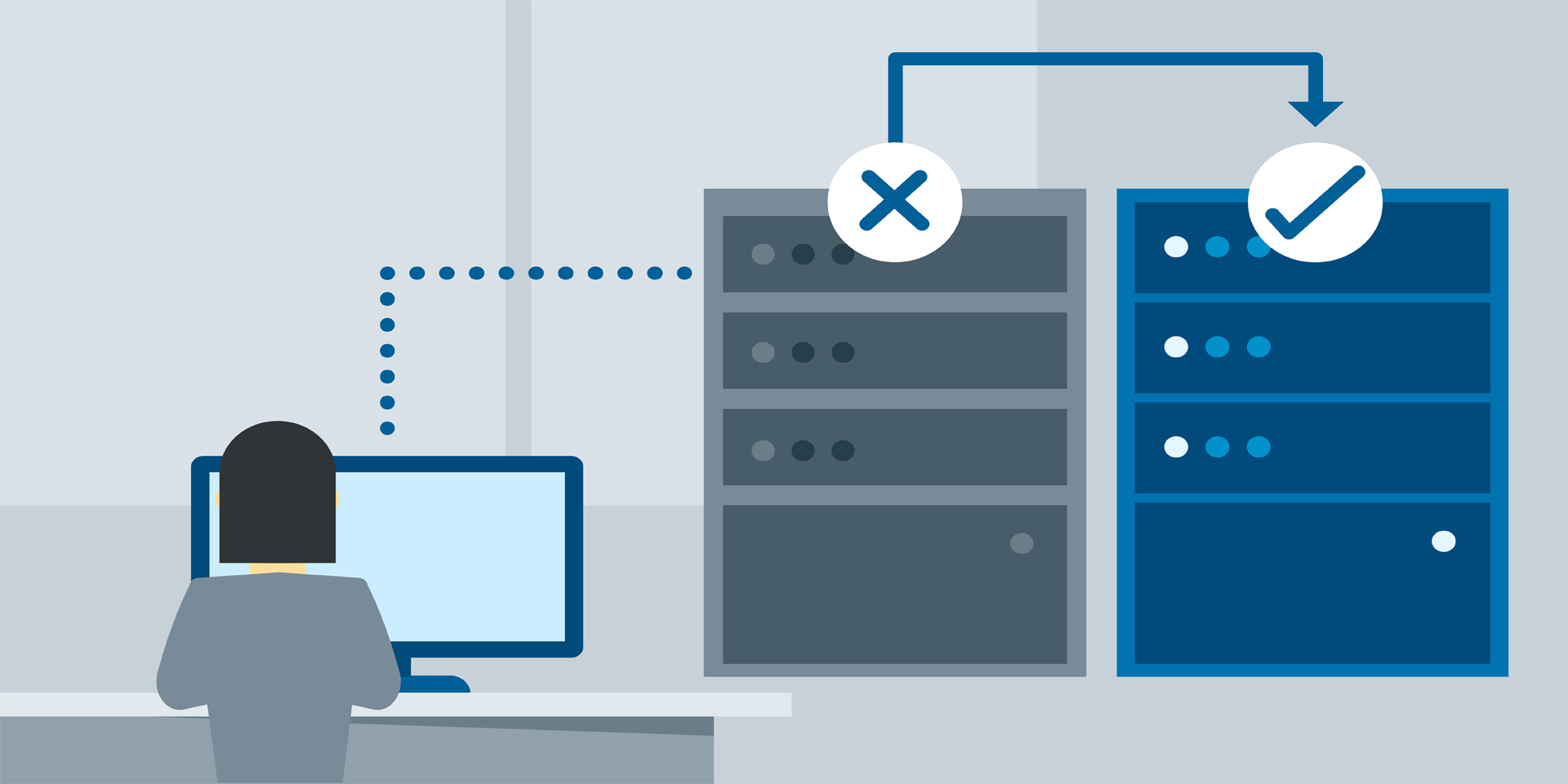Esta entrada corresponde al desarrollo del Trabajo de Fin de Grado (TFG) del ciclo Administración de Sistemas Informáticos en Red (ASIR) cursado durante la promoción 2019-2021 en el IES Gonzalo Nazareno, Dos Hermanas, Sevilla.
La idea a desarrollar para el TFG de forma paralela a la formación en centros de trabajo consiste en profundizar en la alta disponibilidad (HA), así como en los sistemas de ficheros distribuidos, necesarios para el correcto funcionamiento de por ejemplo, una base de datos replicada.
Dada la velocidad con la que se ha tratado el tema de la alta disponibilidad en la asignatura Seguridad y Alta Disponibilidad durante el curso, añadido además mi interés sobre el tema, considero que los conocimientos adquiridos no se adaptan a los que esperaba, convirtiéndose por tanto en una ocasión perfecta para hacerlo en el TFG.
El objetivo principal de este artículo es el de mostrar de una forma muy similar a lo que nos podríamos encontrar tradicionalmente en un entorno real de producción cómo funciona la alta disponibilidad de una determinada aplicación desplegada en un conjunto de servidores, desde el momento de la configuración inicial de los mismos hasta el despliegue descentralizado de la aplicación, para así seguir ofreciendo el servicio en todo momento. En este caso desplegaremos un PrestaShop.
Para el correcto desarrollo del proyecto, he montado un escenario en OpenStack constituido por un total de 10 máquinas con sistema operativo Debian 10.6, tal y como se puede apreciar a continuación:

Sin embargo, antes de comenzar a desarrollar la tarea de forma práctica, es necesario conocer una serie de conceptos que nos ayudarán a entender mucho mejor qué es lo que pretendemos conseguir finalmente.
La Alta Disponibilidad (HA) consiste en tener un sistema redundante que permita a uno o varios servicios seguir ejecutándose con normalidad en caso de ocurrir algún tipo de fallo. Para ello, nos serviremos de clústeres, un conjunto de equipos independientes que realizan alguna tarea común en la que se comportan como un único equipo.
Para ello se pretende eliminar todos los puntos únicos de fallo (SPOF) mediante redundancia a todos los niveles: hardware, almacenamiento, redes… y debe ser lo suficientemente inteligente como para detectar fallos, reiniciar la aplicación en otro nodo y mantener el servicio activo sin ningún tipo de interacción por parte del usuario, garantizando en todo momento su integridad.
Los clústeres de alta disponibilidad han ido perdiendo importancia en los últimos años dada la aparición de nuevas tecnologías como Kubernetes, que nos permiten hacerlo de una forma más abstracta y sencilla, aunque tradicionalmente se han configurado como vamos a mostrar a continuación.
Existen otros tipos de clústeres, aunque de menor importancia en este caso:
-
Alto rendimiento (HPC): Aumentamos la potencia computacional, por ejemplo, consiguiendo hacer un mayor número de cálculos en un menor tiempo. Se suelen utilizar equipos físicos. Utilizados en centros de investigación, ingeniería y otras actividades.
-
Balanceo de carga: Evitamos sobrecargar un equipo, repartiendo el tráfico entre las máquinas utilizando un algoritmo: aleatorio, Round Robin, carga de nodos, tiempo de respuesta… Se puede implementar un clúster de balanceo de carga sin alta disponibilidad, aunque no es lo común.
Originalmente, los clústeres surgieron como una alternativa al escalado vertical de las máquinas, pues para aumentar la potencia computacional añadimos otro nodo en paralelo que trabajará de forma síncrona con el anterior, en lugar de sustituir el equipo por uno nuevo más potente.
Gracias al uso de tecnologías de virtualización y cloud computing, dicho escalado horizontal se puede llevar a cabo con máquinas virtuales o instancias de cloud, en lugar de máquinas físicas, con las correspondientes ventajas que ello supone: versatilidad, evitar nuevo cableado, evitar nuevas instalaciones… aunque es posible utilizar combinaciones de las anteriores opciones.
Dentro del mundo de la alta disponibilidad existen una serie de términos que encontraremos con gran frecuencia y que son necesarios conocer:
-
Recurso: Normalmente asociado a un servicio que queremos poner a prueba de fallos, que pertenece y es gestionado por el clúster mediante el software correspondiente. Por ejemplo, un servidor web.
-
Heartbeat: Elemento utilizado en el clúster para conocer de forma constante y mediante una comunicación generalmente dedicada y cifrada, cuáles de los nodos se encuentran activos y funcionales. Es por ello que se hace la analogía de las pulsaciones o latidos de un corazón (heartbeat).
-
Split brain: Mal funcionamiento que se produce cuando se pierde la comunicación entre los nodos y estos empiezan a tomar decisiones por su cuenta.
-
Quorum: Mecanismo que pretende prevenir el split brain basándose en una decisión compartida entre los nodos, que decidirán por votación si un determinado nodo se encuentra o no activo. Es necesario que exista un número impar de nodos, para evitar empates. Es la alternativa a delegar toda la gestión del clúster en un único equipo, pues supondría la existencia de un SPOF.
-
Stonith: También conocido como Shoot The Other Node In The Head. Se utiliza cuando el quorum ha decidido que un nodo no se encuentra activo y por tanto, se asegura de que no acceda a los datos, evitando la corrupción de los mismos.
Sin embargo, existe un problema que todavía no hemos tratado, y es que la mayoría de los sistemas de ficheros tradicionales sólo pueden montarse en un equipo de forma concurrente.
En muchos casos, los clústeres requieren de algún sistema de almacenamiento compartido con más propiedades, como por ejemplo los de servidores web de sitios dinámicos como WordPress, ya que necesitamos que el contenido servido sea el mismo en todos ellos. Por tanto, hacemos uso de los sistemas de ficheros distribuidos, de manera que cuando un nodo escribe, el cambio es reflejado en todos los nodos.
Los sistemas de ficheros distribuidos utilizan su propio protocolo para comunicar el cliente y el servidor, proporcionando almacenamiento remoto de forma transparente, pues ellos lo verán como si de almacenamiento local se tratase. Incluyen tolerancia a fallos, gran escalabilidad, control de concurrencia… Entre los más conocidos se encuentran Lustre, Google FileSystem, GlusterFS… En este caso haremos uso de Ceph.
Una vez comprendidos los términos indispensables, todo está listo para comenzar con la creación y configuración del escenario sobre el que trabajaremos.
En este caso, he llevado a cabo la creación de las máquinas de forma previa, encontrándose las mismas sin ningún tipo de configuración, la cuál procederemos a realizar inicialmente con el cliente de comandos de OpenStack. La instalación de dicho cliente puede encontrarse detallada en anteriores artículos, por lo que podemos obviarla.
Una vez dentro del mismo, podremos proceder a listar las instancias existentes en nuestro proyecto para así verificar que funciona correctamente. El comando a ejecutar sería:
(openstackclient) alvaro@debian:~$ openstack server list
+--------------------------------------+--------------+--------+----------------------------------------------+--------------------+-----------+
| ID | Name | Status | Networks | Image | Flavor |
+--------------------------------------+--------------+--------+----------------------------------------------+--------------------+-----------+
| 30bdc36b-2fa6-4017-8ef4-2925122db4d8 | ceph-dns | ACTIVE | red de alvaro.vaca=10.0.0.17, 172.22.201.131 | Debian Buster 10.6 | m1.mini |
| 468703b5-091d-4250-af14-ba40b6d1379b | ceph-client2 | ACTIVE | red de alvaro.vaca=10.0.0.19, 172.22.201.128 | Debian Buster 10.6 | m1.medium |
| 6f47afc2-77ad-41a1-ab73-dc94f9141663 | ceph-client1 | ACTIVE | red de alvaro.vaca=10.0.0.9, 172.22.201.127 | Debian Buster 10.6 | m1.medium |
| 7924631c-b9e6-4177-b894-88c5806d8735 | ceph-mon3 | ACTIVE | red de alvaro.vaca=10.0.0.14, 172.22.201.117 | Debian Buster 10.6 | m1.medium |
| adca60ae-b729-4e6d-88c3-e47d7eca94d0 | ceph-mon2 | ACTIVE | red de alvaro.vaca=10.0.0.5, 172.22.201.115 | Debian Buster 10.6 | m1.medium |
| c898f19d-482c-44b7-875e-380973697236 | ceph-mon1 | ACTIVE | red de alvaro.vaca=10.0.0.11, 172.22.201.59 | Debian Buster 10.6 | m1.medium |
| 2bae6ab5-1820-4350-9555-e8ba3971dbde | ceph-osd3 | ACTIVE | red de alvaro.vaca=10.0.0.10, 172.22.200.184 | Debian Buster 10.6 | m1.medium |
| 5d806b64-ee19-406e-a668-6c84110bbc42 | ceph-osd2 | ACTIVE | red de alvaro.vaca=10.0.0.15, 172.22.200.108 | Debian Buster 10.6 | m1.medium |
| 9c14fb13-14e7-42d7-93e8-650cb2ebec1d | ceph-osd1 | ACTIVE | red de alvaro.vaca=10.0.0.13, 172.22.200.106 | Debian Buster 10.6 | m1.medium |
| e6e150bc-ecc7-4af6-b2cf-bba60e9ff5b4 | ceph-admin | ACTIVE | red de alvaro.vaca=10.0.0.3, 172.22.200.103 | Debian Buster 10.6 | m1.normal |
+--------------------------------------+--------------+--------+----------------------------------------------+--------------------+-----------+Efectivamente, el cliente de OpenStack se encuentra actualmente operativo y nos ha mostrado la información referente a las 10 instancias creadas en mi proyecto, que como se puede apreciar, los sabores (flavors) asignados a las mismas se encuentran comprendidos entre los siguientes:
-
m1.mini:
- vCPUs: 1
- RAM: 512 MB
-
m1.normal:
- vCPUs: 2
- RAM: 1 GB
-
m1.medium:
- vCPUs: 2
- RAM: 2 GB
Es importante asignar suficientes recursos a las máquinas, ya que tendrán que ejecutar varios servicios medianamente exigentes en cuanto a prestaciones.
De forma adicional, he asociado 3 volúmenes de una capacidad de 5 GiB cada uno a las máquinas OSD, que tal y como posteriormente veremos, son las encargadas del almacenamiento en el clúster que montaremos. Vamos a verificar que dichos volúmenes han sido correctamente creados y asociados haciendo uso del comando:
(openstackclient) alvaro@debian:~$ openstack volume list
+--------------------------------------+---------+----------------+------+------------------------------------+
| ID | Name | Status | Size | Attached to |
+--------------------------------------+---------+----------------+------+------------------------------------+
| be00866a-367e-4eea-94b9-7f979b510a88 | ceph-3 | in-use | 5 | Attached to ceph-osd3 on /dev/vdb |
| e85306e6-77a1-44a4-96df-febd62ecd99f | ceph-2 | in-use | 5 | Attached to ceph-osd2 on /dev/vdb |
| c8035f39-38b9-482e-9c22-3a262ed9cbf2 | ceph-1 | in-use | 5 | Attached to ceph-osd1 on /dev/vdb |
+--------------------------------------+---------+----------------+------+------------------------------------+De forma predeterminada, al crear una máquina en OpenStack se le asigna un grupo de seguridad con unas reglas de cortafuegos que en este caso no necesitamos, pues únicamente van a causarnos conflictos al intentar asignarles direcciones IP virtuales a algunas interfaces de red para el correcto funcionamiento de la alta disponibilidad, tal y como veremos durante el desarrollo del artículo.
Para solventar dicho problema, utilizaremos una instrucción iterativa que procederá a deshabilitar el grupo de seguridad en todas las máquinas existentes en el proyecto, ejecutando para ello el comando:
(openstackclient) alvaro@debian:~$ for i in admin osd{1..3} mon{1..3} client{1..2} dns
> do
> openstack server remove security group ceph-$i default
> doneEsto no es todo, ya que también tenemos que deshabilitar la seguridad en los correspondientes puertos de las máquinas, pues el modus operandi por defecto de una máquina sin ningún grupo de seguridad asignado, es el de bloquear la conexión en todos los puertos asociados a la misma.
Una vez más, utilizaremos una instrucción iterativa que deshabilitará la seguridad en los puertos existentes en las máquinas del proyecto, obteniendo en un primer paso la dirección IP de la máquina para posteriormente buscar el identificador del puerto asociado a dicha dirección. Finalmente, en una tercera instrucción, deshabilitará la seguridad en el mismo. Para ello, haremos uso del comando:
(openstackclient) alvaro@debian:~$ for i in admin osd{1..3} mon{1..3} client{1..2} dns
> do
> ip=`openstack server list | egrep $i | egrep -o "10.0.0.[0-9]{1,3}"`
> port=`openstack port list | egrep $ip | awk '{ print $2 }'`
> openstack port set --disable-port-security $port
> doneListo, ya hemos deshabilitado la seguridad en los puertos, de manera que ya tenemos accesible todo el rango de puertos sin limitación alguna y podemos asociar direcciones IP virtuales a las interfaces de red en caso de así necesitarlo. Es importante mencionar que deshabilitar el cortafuegos es una acción un tanto precipitada, por lo que únicamente debe llevarse a cabo en un entorno controlado.
Ya hemos realizado todas las acciones necesarias en el cliente de OpenStack, así que llega el momento de conectarnos a las 10 instancias para seguir configurándolas una por una… o quizás no, ya que existen herramientas de orquestación como Ansible que automatizan el aprovisionamiento de software, la gestión de configuraciones y el despliegue de aplicaciones en servidores.
En otras palabras, Ansible permite a los DevOps gestionar sus servidores, configuraciones y aplicaciones de forma sencilla, robusta y paralela, ahorrando tiempo y esfuerzo. En caso de que la ejecución falle en uno de los servidores, se seguirá ejecutando de forma paralela sobre el resto.
No debe importar las veces que ejecutemos Ansible ya que el resultado de una ejecución reiterada debe ser el mismo que el de una ejecución única (idempotencia).
La gestión de los diferentes nodos se lleva a cabo utilizando SSH y únicamente requiere Python en el servidor remoto en el que se vaya a ejecutar para poder utilizarlo, paquete que generalmente suele venir instalado por defecto.
A pesar de que este proyecto no está enfocado a enseñar a utilizar Ansible, considero que ha sido una herramienta de gran utilidad y que por tanto, es necesario mencionar aquellas características indispensables para poder aplicarlo a nuestro escenario, empezando por la instalación del mismo en la máquina controladora, la cual es recomendable llevar a cabo sobre un entorno virtual Python.
En esta ocasión, el nombre que le voy a asignar al nuevo entorno virtual es ansible, así que lo generaré dentro de mi directorio donde almaceno todos los entornos virtuales, ejecutando para ello sobre una nueva terminal el comando:
alvaro@debian:~$ python3 -m venv virtualenv/ansibleUna vez creado, tendremos que iniciarlo haciendo uso de source con el binario activate que se encuentra contenido en el directorio bin/:
alvaro@debian:~$ source virtualenv/ansible/bin/activateUna vez activado, ya podremos proceder a instalar dicha herramienta haciendo uso de pip, no sin antes actualizar dicho paquete en sí mismo, haciendo para ello uso del comando:
(ansible) alvaro@debian:~$ pip install --upgrade pipCuando el gestor de paquetes haya sido actualizado, podremos instalar el paquete en cuestión de nombre ansible, ejecutando para ello el comando:
(ansible) alvaro@debian:~$ pip install ansibleNuestro nuevo entorno virtual se encuentra ahora equipado para hacer uso de la herramienta Ansible, sin embargo, dadas las características del proyecto que pretendemos llevar a cabo no nos será suficiente con las funcionalidades predeterminadas que incluye, de manera que necesitaremos instalar nuevas colecciones para así ampliar sus funciones.
En este caso, las colecciones que instalaremos son ansible.posix y community.mysql, haciendo uso de los comandos:
(ansible) alvaro@debian:~$ ansible-galaxy collection install ansible.posix
(ansible) alvaro@debian:~$ ansible-galaxy collection install community.mysqlTodo está listo para llevar a cabo la clonación del repositorio de GitHub que contiene el proyecto Ansible que utilizaremos para configurar de forma automática nuestro escenario, de manera que en mi caso me he movido al directorio GitHub/ (haciendo uso de cd), pues es donde almaceno todos los repositorios de GitHub, y por consecuencia, el que voy a clonar, ejecutando para ello el comando:
(ansible) alvaro@debian:~/GitHub$ git clone git@github.com:alvarovaca/ansible-tfg.git
Clonando en 'ansible-tfg'...
remote: Enumerating objects: 40, done.
remote: Counting objects: 100% (40/40), done.
remote: Compressing objects: 100% (28/28), done.
remote: Total 40 (delta 0), reused 37 (delta 0), pack-reused 0
Recibiendo objetos: 100% \(40/40), 9.32 KiB | 9.32 MiB/s, listo.Una vez completada la clonación, me he movido al directorio ansible-tfg/ resultante (haciendo uso de cd), procediendo ahora a listar el contenido del mismo de forma recursiva y arborescente, para así poder apreciar de una manera mucho más gráfica de lo que se compone nuestro proyecto Ansible, haciendo para ello uso del comando:
(ansible) alvaro@debian:~/GitHub/ansible-tfg$ tree
.
├── ansible.cfg
├── group_vars
│ └── all
├── hosts
├── post.yml
├── pre.yml
├── README.md
└── roles
├── ceph
│ ├── files
│ │ ├── ansible_rsa
│ │ └── ansible_rsa.pub
│ └── tasks
│ └── main.yml
├── common
│ ├── handlers
│ │ └── main.yml
│ └── tasks
│ └── main.yml
├── dns
│ ├── files
│ │ ├── named.conf.local
│ │ └── named.conf.options
│ ├── handlers
│ │ └── main.yml
│ ├── tasks
│ │ └── main.yml
│ └── templates
│ └── db.example.com.j2
└── pacemaker
├── files
│ └── prestashop.conf
├── handlers
│ └── main.yml
└── tasks
└── main.yml
17 directories, 19 filesComo se puede apreciar, existen varios directorios que contienen a su vez ficheros, pero no hay de qué preocuparse, ya que los cambios a realizar sobre dicho proyecto para poder adaptarlo a cada caso son prácticamente mínimos y no requieren ningún tipo de conocimiento sobre Ansible.
Existen diferentes maneras de decirle a Ansible qué servidores debe gestionar. La más fácil es añadir nuestras máquinas separadas por grupos a un inventario de nombre hosts, dependiendo del ámbito al que estén dirigidas. En mi caso, el resultado final sería el siguiente (sustituir las direcciones IP por las correspondientes alcanzables):
(ansible) alvaro@debian:~/GitHub/ansible-tfg$ cat hosts
[admin]
admin1 ansible_host=172.22.200.103
[osd]
osd1 ansible_host=172.22.200.106
osd2 ansible_host=172.22.200.108
osd3 ansible_host=172.22.200.184
[mon]
mon1 ansible_host=172.22.201.59
mon2 ansible_host=172.22.201.115
mon3 ansible_host=172.22.201.117
[client]
client1 ansible_host=172.22.201.127
client2 ansible_host=172.22.201.128
[dns]
dns1 ansible_host=172.22.201.131De forma complementaria, es recomendable generar un directorio de nombre group_vars en el que se incluyan todas las variables que apliquen a determinados grupos pertenecientes al inventario, que posteriormente podrán utilizarse dentro de plantillas o ejecución de plays (conjunto ordenado de tareas que se ejecutan).
En este caso, he generado un fichero de nombre all dentro del directorio previamente mencionado en el que se almacenarán las variables visibles para todos los nodos del proyecto, existiendo en este caso las siguientes:
- xxx_ip: Dirección IP privada de cada uno de los nodos del proyecto. Es necesario cambiarlas para adaptarlas a cada caso.
- xxx_virt_ip: Dirección IP virtual que será asignada a cada uno de los recursos que se configurarán en alta disponibilidad. Puede modificarse pero no es necesario.
- hacluster_crypt_pass: Contraseña encriptada para el usuario hacluster. Puede modificarse pero no es necesario.
- hacluster_plain_pass: Contraseña en texto plano para el usuario hacluster. Puede modificarse pero no es necesario.
(ansible) alvaro@debian:~/GitHub/ansible-tfg$ cat group_vars/all
admin_ip: 10.0.0.3
osd1_ip: 10.0.0.13
osd2_ip: 10.0.0.15
osd3_ip: 10.0.0.10
mon1_ip: 10.0.0.11
mon2_ip: 10.0.0.5
mon3_ip: 10.0.0.14
client1_ip: 10.0.0.9
client2_ip: 10.0.0.19
dns_ip: 10.0.0.17
apache_virt_ip: 10.0.0.200
mariadb_virt_ip: 10.0.0.201
hacluster_crypt_pass: $6$vs272OD3toORiva2$SNDSrdhEDPfWo28ZoTmrC21NWVxoueRfuYbatNGprsv.PY6KpOQEV/zYYsfiwGTWkCCVogEp3WSgFnA0I3b5J/
hacluster_plain_pass: haclusterPor último, en el fichero de nombre ansible.cfg podemos incluir parámetros de configuración comunes a todo el proyecto, como por ejemplo el usuario remoto que se utilizará en las máquinas a las que vamos a conectarnos, la ruta a la clave privada para la conexión SSH…
(ansible) alvaro@debian:~/GitHub/ansible-tfg$ cat ansible.cfg
[defaults]
inventory = hosts
remote_user = debian
host_key_checking = False
deprecation_warnings = False
private_key_file = /home/alvaro/.ssh/linux.pem
ansible_python_interpreter = /usr/bin/python3Los proyectos Ansible suelen organizarse en forma de roles en los que se definen una serie de tareas ordenadas a realizar (play). Por último, se genera un playbook en el que se indicará la correspondencia entre los roles y las máquinas o grupos de máquinas del inventario a los que aplicar dichas tareas.
En este caso, disponemos de un playbook inicial de nombre pre.yml que hace uso de un total de 3 roles previamente definidos, aplicando las siguientes tareas sobre determinados grupos de máquinas:
-
all:
- Ensure apt does not use debian replica: Elimina cualquier repositorio de debian.org del fichero /etc/apt/sources.list.
- Ensure apt uses cica replica: Añade los repositorios de cica.es al fichero /etc/apt/sources.list para evitar problemas con el proxy.
- Ensure system is updated: Actualiza la paquetería instalada.
- Set timezone to Europe/Madrid: Establece la zona horaria a Europa/Madrid.
- Ensure hosts file is not managed by cloud_init: Evita que cloud init gestione el fichero /etc/hosts, haciendo que perdure.
- Ensure hosts file does not resolve hostname: Elimina la línea referente a la resolución del hostname en el fichero /etc/hosts, delegando dicha tarea al servidor DNS.
- Add DNS server to resolvconf configuration: Añade la dirección IP del servidor DNS al fichero /etc/resolvconf/resolv.conf.d/head.
- Add search pattern to resolvconf configuration: Añade la cadena “search example.com” al fichero /etc/resolvconf/resolv.conf.d/base.
- restart resolvconf: Reinicia el servicio resolvconf, generando así un fichero /etc/resolv.conf acorde a las configuraciones previamente realizadas.
-
dns:
- Ensure bind9 is installed: Instala el paquete bind9.
- Copy named.conf.options file: Copia el fichero named.conf.options a /etc/bind/.
- Copy named.conf.local file: Copia el fichero named.conf.local a /etc/bind/.
- Copy db.example.com zone using template: Utiliza una plantilla para generar un fichero de nombre /var/cache/bind/db.example.com.
- restart bind9: Reinicia el servicio bind9, surtiendo así efecto las configuraciones previamente realizadas.
-
admin, osd, mon, client:
- Create cephuser user: Crea un usuario cephuser con un directorio personal.
- Allow cephuser to execute sudo commands without password: Añade una línea al fichero /etc/sudoers para permitir al usuario cephuser ejecutar comandos sudo sin contraseña.
- Create .ssh structure: Crea el directorio .ssh en el directorio personal del usuario cephuser.
- Copy ansible_rsa private key: Copia una clave privada previamente generada a la ruta .ssh/id_rsa.
- Copy ansible_rsa public key: Copia una clave pública previamente generada a la ruta .ssh/id_rsa.pub.
- Copy authorized_keys file: Copia la clave pública previamente generada a la ruta .ssh/authorized_keys.
- Check if known_hosts file exists: Comprueba si el fichero .ssh/known_hosts existe, para que en caso de que no, realizar la siguiente tarea.
- Scan and add SSH keys of the machines to known_hosts file: Genera el fichero .ssh/known_hosts y escanea y añade las claves SSH del resto de máquinas al mismo.
- Change known_hosts file owner: Establece correctamente el propietario y grupo del fichero .ssh/known_hosts.
- Add Ceph apt key: Añade la clave apt de Ceph.
- Add Ceph repository: Añade el repositorio de Ceph.
- Ensure needed packages are installed: Instala la paquetería necesaria para el correcto funcionamiento.
Por último, procederemos a ejecutar dicho playbook para así llevar a cabo las tareas previamente mencionadas sobre las máquinas:
(ansible) alvaro@debian:~/GitHub/ansible-tfg$ ansible-playbook pre.yml
PLAY [all] ***************************************************************************************************************************************************************************
TASK [Gathering Facts] ***************************************************************************************************************************************************************
ok: [mon1]
ok: [admin1]
ok: [osd1]
ok: [osd3]
ok: [osd2]
ok: [mon2]
ok: [mon3]
ok: [dns1]
ok: [client2]
ok: [client1]
...
PLAY RECAP ***************************************************************************************************************************************************************************
admin1 : ok=23 changed=20 unreachable=0 failed=0 skipped=0 rescued=0 ignored=0
client1 : ok=23 changed=20 unreachable=0 failed=0 skipped=0 rescued=0 ignored=0
client2 : ok=23 changed=20 unreachable=0 failed=0 skipped=0 rescued=0 ignored=0
dns1 : ok=16 changed=14 unreachable=0 failed=0 skipped=0 rescued=0 ignored=0
mon1 : ok=23 changed=20 unreachable=0 failed=0 skipped=0 rescued=0 ignored=0
mon2 : ok=23 changed=20 unreachable=0 failed=0 skipped=0 rescued=0 ignored=0
mon3 : ok=23 changed=20 unreachable=0 failed=0 skipped=0 rescued=0 ignored=0
osd1 : ok=23 changed=20 unreachable=0 failed=0 skipped=0 rescued=0 ignored=0
osd2 : ok=23 changed=20 unreachable=0 failed=0 skipped=0 rescued=0 ignored=0
osd3 : ok=23 changed=20 unreachable=0 failed=0 skipped=0 rescued=0 ignored=0Tras alrededor de 30 minutos, todas las tareas se han completado correctamente, tal y como podemos apreciar en el resumen mostrado al final de la ejecución del playbook.
Dado el tamaño de la salida por pantalla resultante de dicha ejecución, he decidido recortarla para no ensuciar demasiado. No obstante, es posible encontrarla aquí al completo.
Antes de continuar, vamos a producir un reinicio para así cargar en memoria la nueva versión del núcleo instalada en las máquinas, volviendo para ello a nuestra terminal con el entorno virtual del cliente OpenStack y ejecutando la siguiente instrucción iterativa, que reiniciará todas las máquinas existentes:
(openstackclient) alvaro@debian:~/GitHub/ansible-tfg$ for i in admin osd{1..3} mon{1..3} client{1..2} dns
> do
> openstack server reboot ceph-$i
> doneUna vez ejecutada la instrucción y mientras esperamos a que todas las máquinas terminen de arrancar, vamos a realizar un par de gestiones necesarias para el posterior desarrollo del artículo. La primera de ellas consiste en listar las redes existentes en nuestro proyecto, haciendo para ello uso del comando:
(openstackclient) alvaro@debian:~$ openstack network list
+--------------------------------------+--------------------+----------------------------------------------------------------------------+
| ID | Name | Subnets |
+--------------------------------------+--------------------+----------------------------------------------------------------------------+
| 2526bd3a-3c01-40b3-b37d-605d99adb980 | red de alvaro.vaca | 747952ea-a0a0-4bd5-8ad6-8dec0666a299 |
| 49812d85-8e7a-4c31-baa2-d427692f6568 | ext-net | 158bbe3e-3c98-485e-8042-ba6402111ea6, 6218710b-aa05-46f7-b198-7639efe3da95 |
+--------------------------------------+--------------------+----------------------------------------------------------------------------+Como se puede apreciar, en mi proyecto existen un total de 2 redes, una interna y una externa, sin embargo, la primera de ellas contiene a su vez una subred con el direccionamiento 10.0.0.0/24, pudiendo observar el identificador de la misma.
Por último, vamos a generar una IP flotante dentro del rango enrutable de forma directa desde nuestra máquina, es decir, en la red externa, que como podemos apreciar en la salida del comando superior, tiene asociado el identificador 49812d85-8e7a-4c31-baa2-d427692f6568, de manera que haremos uso del comando:
(openstackclient) alvaro@debian:~$ openstack floating ip create 49812d85-8e7a-4c31-baa2-d427692f6568
+---------------------+--------------------------------------+
| Field | Value |
+---------------------+--------------------------------------+
| created\_at | 2021-06-10T09:26:30Z |
| description | |
| dns\_domain | None |
| dns\_name | None |
| fixed\_ip\_address | None |
| floating\_ip\_address | 172.22.200.28 |
| floating\_network\_id | 49812d85-8e7a-4c31-baa2-d427692f6568 |
| id | aeffdcb1-1c4d-4471-b21e-fb606ceb30de |
| name | 172.22.200.28 |
| port\_details | None |
| port\_id | None |
| project\_id | dab5156c32654875b6c54ce23c6712a2 |
| qos\_policy\_id | None |
| revision\_number | 1 |
| router\_id | None |
| status | DOWN |
| subnet\_id | None |
| tags | \[] |
| updated\_at | 2021-06-10T09:26:30Z |
+---------------------+--------------------------------------+La ejecución del comando ha resultado en la efectiva creación de una IP flotante, concretamente la 172.22.200.28, sin embargo, vamos a verificarlo listando para ello todas las direcciones IP flotantes asociadas a nuestro proyecto, ejecutando para ello el comando:
(openstackclient) alvaro@debian:~$ openstack floating ip list
+--------------------------------------+---------------------+------------------+--------------------------------------+--------------------------------------+----------------------------------+
| ID | Floating IP Address | Fixed IP Address | Port | Floating Network | Project |
+--------------------------------------+---------------------+------------------+--------------------------------------+--------------------------------------+----------------------------------+
| 0805e916-61e4-4c1c-bd82-276c2f463b6e | 172.22.201.128 | 10.0.0.19 | ad391091-7078-49c9-8032-9f06059c3534 | 49812d85-8e7a-4c31-baa2-d427692f6568 | dab5156c32654875b6c54ce23c6712a2 |
| 360c3f8c-3677-410d-b994-992d1e1c7edd | 172.22.200.106 | 10.0.0.13 | f9d30785-3b39-439d-a906-1a33ba8b6965 | 49812d85-8e7a-4c31-baa2-d427692f6568 | dab5156c32654875b6c54ce23c6712a2 |
| 3d54a154-9bbe-4ea3-bdf5-d447cbf9fa20 | 172.22.201.115 | 10.0.0.5 | 92a26bd0-85a3-4bec-9a23-b1bfa04b7dee | 49812d85-8e7a-4c31-baa2-d427692f6568 | dab5156c32654875b6c54ce23c6712a2 |
| 622afc06-92ed-4862-bfbb-531b1a0b9984 | 172.22.201.131 | 10.0.0.17 | 95eace1b-8732-416c-8c7b-f4902fb140f6 | 49812d85-8e7a-4c31-baa2-d427692f6568 | dab5156c32654875b6c54ce23c6712a2 |
| 63fc1fc7-c73d-4eb7-905e-e017fe1daa49 | 172.22.201.127 | 10.0.0.9 | 69b86694-a9cd-47d6-bf4f-250dcee41838 | 49812d85-8e7a-4c31-baa2-d427692f6568 | dab5156c32654875b6c54ce23c6712a2 |
| 6d48bab1-5d45-49ac-95c8-1475d2f00e79 | 172.22.201.117 | 10.0.0.14 | d308a511-871f-496d-9944-107ecdab57fb | 49812d85-8e7a-4c31-baa2-d427692f6568 | dab5156c32654875b6c54ce23c6712a2 |
| 6f45b92d-4130-4090-969d-f29eb761eb04 | 172.22.200.103 | 10.0.0.3 | b9db108e-c418-416a-826d-309510ddeb4f | 49812d85-8e7a-4c31-baa2-d427692f6568 | dab5156c32654875b6c54ce23c6712a2 |
| 83ba8bca-f18c-4f9a-8d0d-eb710ca07c7e | 172.22.200.184 | 10.0.0.10 | c93827ca-a219-4dcd-898a-7b5065c27c63 | 49812d85-8e7a-4c31-baa2-d427692f6568 | dab5156c32654875b6c54ce23c6712a2 |
| aeffdcb1-1c4d-4471-b21e-fb606ceb30de | 172.22.200.28 | None | None | 49812d85-8e7a-4c31-baa2-d427692f6568 | dab5156c32654875b6c54ce23c6712a2 |
| f51c0df9-75ec-4d54-8af1-49f8972f49fb | 172.22.201.59 | 10.0.0.11 | 54f10e76-4470-4909-acc1-02376a3b09f2 | 49812d85-8e7a-4c31-baa2-d427692f6568 | dab5156c32654875b6c54ce23c6712a2 |
| ffcfab43-9023-41bb-be96-63be788bfd51 | 172.22.200.108 | 10.0.0.15 | d967ec3f-6c62-491d-9f1a-0d6c94921c4c | 49812d85-8e7a-4c31-baa2-d427692f6568 | dab5156c32654875b6c54ce23c6712a2 |
+--------------------------------------+---------------------+------------------+--------------------------------------+--------------------------------------+----------------------------------+Como era de esperar, la IP flotante ha sido correctamente asignada a nuestro proyecto y se encuentra actualmente disponible para ser asociada a una dirección IP fija del rango de la red interna.
Tras ello, estableceremos una conexión SSH con la máquina ceph-admin, la cual utilizaremos para realizar la mayor parte de las gestiones restantes, haciendo uso del comando:
(openstackclient) alvaro@debian:~$ ssh debian@172.22.200.103 -i /home/alvaro/.ssh/linux.pem
Linux ceph-admin 4.19.0-16-cloud-amd64 #1 SMP Debian 4.19.181-1 (2021-03-19) x86_64
The programs included with the Debian GNU/Linux system are free software;
the exact distribution terms for each program are described in the
individual files in /usr/share/doc/*/copyright.
Debian GNU/Linux comes with ABSOLUTELY NO WARRANTY, to the extent
permitted by applicable law.La conexión SSH se ha establecido correctamente, sin embargo, antes de proceder, considero necesario explicar qué es lo que viene a continuación.
Tal y como previamente hemos mencionado, necesitamos un sistema de ficheros distribuido para desplegar en alta disponibilidad cualquier aplicación que requiera compartir el almacenamiento entre los diferentes nodos sobre los que se ejecutará la misma, como es este caso.
La solución open source de la que haremos uso es conocida como Ceph. Se basa en objetos binarios y evita en todo momento las rígidas jerarquías de los sistemas convencionales. Para el almacenamiento utilizamos discos duros, como es lógico, sin embargo, un algoritmo se encarga de gestionar los objetos binarios, que están divididos en numerosas partes y repartidos entre muchos servidores de forma pseudoaleatoria (nunca almacenando más de una copia en el mismo nodo), que posteriormente vuelven a unificarse.
Al tener una aplicación de creciente tamaño, no sabemos cuál será la cantidad de datos a gestionar en un futuro, por tanto, el sistema de almacenamiento debe poder ampliarse fácilmente sin dejar de funcionar, mediante servidores adicionales. El cliente lo percibirá en todo momento como un sencillo directorio de un sistema de archivos tradicional, sin necesidad de que el mismo conozca absolutamente nada sobre la distribución de los mismos.
Otra de las características indispensables es la redundancia de los datos, ya que de nada nos sirve tener los datos distribuidos incluso en diferentes áreas geográficas del planeta si un simple fallo en uno de los discos puede causarnos la corrupción total o parcial de los datos almacenados. Por ello, el sistema de autogestión y autorrecuperación de Ceph reduce dramáticamente las interrupciones, convirtiéndolo en una excelente elección para las empresas. Facebook y Dropbox son dos de los ejemplos más influyentes.

Aunque en este caso no vamos a hacer uso de la siguiente característica, me parece curioso mencionar que las aplicaciones pueden acceder a Ceph Object Storage a través de una interfaz RESTful que admite las API de Amazon S3 y Openstack Swift.
Entrando un poco más en profundidad, el sistema consta de una red de demonios que se ejecutan entre los diferentes nodos constituyentes del clúster:
- Monitor (MONs): Gestionan en todo momento el estado de cada uno de los nodos en el clúster, informando de fallos lo antes posible. Se recomienda disponer de al menos tres monitor nodes.
- Manager (MGRs): Gestionan la utilización del espacio, la carga del sistema y el nivel de utilización de los nodos.
- Object Storage Devices (OSDs): Son los servicios que realmente gestionan los archivos: son responsables del almacenamiento, el duplicado y la restauración de los datos. Se recomienda tener al menos tres OSDs en el cluster. Se ejecuta un OSD por cada disco.
- Metadata (MDs): Se encargan de almacenar metadatos por motivos de rendimiento, como rutas de almacenamiento, sellos de tiempo y nombres de los archivos.
El componente clave del almacenamiento de datos es el algoritmo CRUSH (Controlled Replication Under Scalable Hashing). Este algoritmo es capaz de encontrar un OSD con el archivo solicitado gracias a una tabla de asignaciones almacenada en los MDs.
Por si no era suficiente, al nivel del OSD se utiliza un journaling o registro de cambios con fecha y hora, dificultando por tanto la corrupción de los datos. Allí se guardan temporalmente los archivos que se pretenden almacenar mientras se espera a que se ubiquen correctamente en todos los OSD previstos.
No todo podía ser bonito, y es que como se puede apreciar, para utilizar este software necesitamos una red relativamente “grande” para así poder albergar de forma redundante los componentes. También se necesitan unos conocimientos suficientes, dada su complejidad. Su compatibilidad se limita a sistemas Linux, aunque estoy seguro que esto último no es un problema para nosotros.
Una vez comprendido de forma superficial el funcionamiento de Ceph, vamos a proceder a crear un clúster, cambiándonos para ello al usuario cephuser, pues tiene los privilegios necesarios para ejecutar comandos sin contraseña y realizar conexiones SSH al resto de máquinas. Para ello, haremos uso del comando:
debian@ceph-admin:~$ sudo su - cephuserEl siguiente paso consistirá en generar un directorio en el que se almacenarán los ficheros resultantes del clúster. Su nombre no es relevante aunque es recomendable que sea significativo para evitar eliminarlo por error, de manera que en mi caso lo generaré y accederé al mismo ejecutando para ello el comando:
cephuser@ceph-admin:~$ mkdir cephcluster && cd cephcluster/Para el tercero de los pasos haremos uso del binario ceph-deploy previamente instalado durante la ejecución del playbook de Ansible, que nos permitirá llevar a cabo de forma automatizada el proceso de creación del clúster. Para comenzar, tendremos que indicar el nombre de las máquinas que actuarán como monitor nodes. El comando final del que haré uso será:
cephuser@ceph-admin:~/cephcluster$ ceph-deploy new ceph-mon{1..3}En consecuencia de la ejecución de dicho comando se habrán generado un total de 3 ficheros en el directorio actual, de manera que procederemos a verificarlo listando para ello el contenido existente mediante la ejecución del comando:
cephuser@ceph-admin:~/cephcluster$ ls -l
total 16
-rw-r--r-- 1 cephuser cephuser 237 Jun 9 14:47 ceph.conf
-rw-r--r-- 1 cephuser cephuser 5476 Jun 9 14:47 ceph-deploy-ceph.log
-rw------- 1 cephuser cephuser 73 Jun 9 14:47 ceph.mon.keyringDe todos los ficheros existentes únicamente nos importa el primero de ellos, de nombre ceph.conf, cuya finalidad es la de albergar parámetros de configuración del clúster, pues el segundo almacena logs que por ahora no son relevantes y el tercero, una clave que utilizarán los monitor nodes pertenecientes al clúster para autenticarse, que será distribuida a los mismos de forma totalmente automatizada.
Por defecto, Ceph crea un total de 3 réplicas de los datos almacenados (en este caso, una en cada OSD), lo que a grosso modo podemos llamar un RAID-1. Como consecuencia, el tamaño total disponible y útil sería aproximadamente el de uno de los discos, ya que disponemos de 3 discos de 5 GiB, pero los otros 2 se limitarían a almacenar una copia (es decir, 1/3 del total disponible). Con dicho valor predeterminado, podrían dejar de funcionar un máximo de 2 de 3 OSD, ya que la información seguiría existiendo en aquel nodo funcional.
Por ello, vamos a modificar dicho valor y a establecer el número de copias en 2, pudiendo aprovechar por tanto una mayor cantidad de espacio, pero sacrificando como es lógico, seguridad, pues únicamente podría morir 1 de 3 OSD, haciendo uso del comando:
cephuser@ceph-admin:~/cephcluster$ echo "osd pool default size = 2" >> ceph.confPara verificar que la línea indicada se ha introducido correctamente dentro del fichero en cuestión, vamos a proceder a visualizar el contenido del mismo, ejecutando para ello el comando:
cephuser@ceph-admin:~/cephcluster$ cat ceph.conf
[global]
fsid = 073817c1-bd48-451e-ad7a-2fe769245057
mon_initial_members = ceph-mon1, ceph-mon2, ceph-mon3
mon_host = 10.0.0.11,10.0.0.5,10.0.0.14
auth_cluster_required = cephx
auth_service_required = cephx
auth_client_required = cephx
osd pool default size = 2Efectivamente, la línea especificada ha sido correctamente introducida, además de los monitor nodes junto con sus correspondientes direcciones IP.
En un entorno más real, se utilizarían dos redes diferentes, una pública que sería indicada mediante la directiva public network que es aquella a través de la cual los clientes van a hacer uso del sistema de ficheros y una privada que sería indicada mediante la directiva private network que es aquella a través de la cual los OSD realizarán las replicaciones de datos, que debe contar con un ancho de banda considerable, para evitar cuellos de botella durante las mismas. En este caso, al únicamente existir una red, no es necesario realizar distinción.
El quinto paso consiste en llevar a cabo la instalación del software en todos los nodos pertenecientes al clúster. En este caso, la instalación la realizaremos sobre 9 de las 10 máquinas (ya que el servidor DNS no pertenece al clúster como tal), haciendo para ello uso del comando:
cephuser@ceph-admin:~/cephcluster$ ceph-deploy install ceph-admin ceph-mon{1..3} ceph-osd{1..3} ceph-client{1..2}La instalación puede tomar unos minutos en completarse, consistiendo el siguiente paso en llevar a cabo las gestiones necesarias en los 3 monitor nodes previamente indicados, como por ejemplo establecer el quorum, que será el encargado de determinar por mayoría el estado de los nodos, ejecutando para ello el comando:
cephuser@ceph-admin:~/cephcluster$ ceph-deploy mon create-initialEl séptimo paso refiere a la copia del fichero de configuración y la clave de administración en todos y cada uno de los nodos pertenecientes al clúster para así poder utilizar el intérprete de comandos de Ceph desde cualquiera de las máquinas y sin necesidad de indicar ningún parámetro adicional. Para ello, haremos uso del comando:
cephuser@ceph-admin:~/cephcluster$ ceph-deploy admin ceph-admin ceph-mon{1..3} ceph-osd{1..3} ceph-client{1..2}Una vez finalizada la transferencia a todos los nodos, tendremos que ajustar el propietario del fichero /etc/ceph/ceph.client.admin.keyring a cephuser para que así pueda hacer uso del mismo. Comenzaremos por realizar dicha modificación en la máquina actual, ejecutando para ello el comando:
cephuser@ceph-admin:~/cephcluster$ sudo chown cephuser:cephuser /etc/ceph/ceph.client.admin.keyringTras ello, tendremos que llevar a cabo la misma acción sobre el resto de máquinas, sin embargo, podemos automatizarlo con una pequeña estructura iterativa, que quedará de la siguiente forma:
cephuser@ceph-admin:~/cephcluster$ for i in mon{1..3} osd{1..3} client{1..2}
> do
> ssh cephuser@ceph-$i "sudo chown cephuser:cephuser /etc/ceph/ceph.client.admin.keyring"
> donePosteriormente estableceremos los demonios de los manager, que por recomendación por parte de la documentación de Ceph, deberían ser las mismas máquinas que albergan el demonio monitor. Para ello, haremos uso del comando:
cephuser@ceph-admin:~/cephcluster$ ceph-deploy mgr create ceph-mon{1..3}Una vez desplegados los demonios manager, es hora de configurar los OSD, así que de forma previa a ello, vamos a verificar que los 3 nodos destinados a dicha finalidad tengan correctamente asociado un volumen secundario de 5 GiB, ejecutando para ello el comando:
cephuser@ceph-admin:~/cephcluster$ ceph-deploy disk list ceph-osd{1..3}
...
[ceph-osd1][INFO ] Disk /dev/vda: 20 GiB, 21474836480 bytes, 41943040 sectors
[ceph-osd1][INFO ] Disk /dev/vdb: 5 GiB, 5368709120 bytes, 10485760 sectors
...
[ceph-osd2][INFO ] Disk /dev/vda: 20 GiB, 21474836480 bytes, 41943040 sectors
[ceph-osd2][INFO ] Disk /dev/vdb: 5 GiB, 5368709120 bytes, 10485760 sectors
...
[ceph-osd3][INFO ] Disk /dev/vda: 20 GiB, 21474836480 bytes, 41943040 sectors
[ceph-osd3][INFO ] Disk /dev/vdb: 5 GiB, 5368709120 bytes, 10485760 sectorsComo era de esperar, en las tres máquinas existe un volumen en /dev/vdb de 5 GiB, así que procederemos a implementar la funcionalidad de OSD en dichas máquinas, utilizando para ello las rutas a los discos vacíos, en los que se crearán las particiones de datos y journal, haciendo para ello uso de los comandos:
cephuser@ceph-admin:~/cephcluster$ ceph-deploy osd create --data /dev/vdb ceph-osd1
cephuser@ceph-admin:~/cephcluster$ ceph-deploy osd create --data /dev/vdb ceph-osd2
cephuser@ceph-admin:~/cephcluster$ ceph-deploy osd create --data /dev/vdb ceph-osd3Los tres volúmenes han sido correctamente particionados y se encuentran listos para su uso, sin embargo, todavía nos falta un elemento esencial en nuestro clúster: los MDs.
Dado que “únicamente” contamos con 9 máquinas, tendremos que alojar dichos demonios en las mismas máquinas que ejecutan los OSD, aunque en un caso práctico real, sería mucho más óptimo tenerlo lo más distribuido posible. Para ello, ejecutaremos el comando:
cephuser@ceph-admin:~/cephcluster$ ceph-deploy mds create ceph-osd{1..3}Una vez finalizada la ejecución del comando tendremos todos los componentes necesarios para el correcto funcionamiento del clúster activos y configurados.
Para hacer uso de CephFS necesitamos un mínimo de 2 pools, uno para datos y otro para metadatos. Dado el frecuente acceso a los mismos, es recomendable que se utilicen discos de baja latencia para aumentar así la eficiencia de lectura y escritura. Para la generación de dichos pools, ejecutaremos los siguientes comandos:
cephuser@ceph-admin:~/cephcluster$ ceph osd pool create cephfs_data 64
cephuser@ceph-admin:~/cephcluster$ ceph osd pool create cephfs_metadata 64Una vez finalizada la ejecución de los comandos, vamos a verificar que los pools se han generado correctamente en las correspondientes máquinas, haciendo para ello uso del comando:
cephuser@ceph-admin:~/cephcluster$ ceph osd lspools
1 device_health_metrics
2 cephfs_data
3 cephfs_metadataEfectivamente, se han generado 2 nuevos pools con los nombres cephfs_data y cephfs_metadata, habiéndoles sido asignados los identificadores 2 y 3, respectivamente.
El último paso consiste en crear un sistema de ficheros en el que podremos empezar a alojar objetos, que hará uso de los 2 pools creados con anterioridad, con nombre cephfs, por ejemplo. El comando a ejecutar sería:
cephuser@ceph-admin:~/cephcluster$ ceph fs new cephfs cephfs_metadata cephfs_data
new fs with metadata pool 3 and data pool 2Finalmente vamos a verificar que el sistema de ficheros se ha generado correctamente en las correspondientes máquinas, haciendo para ello uso del comando:
cephuser@ceph-admin:~/cephcluster$ ceph fs ls
name: cephfs, metadata pool: cephfs_metadata, data pools: [cephfs_data ]Como era de esperar, se ha generado un nuevo sistema de ficheros de nombre cephfs que hace uso del pool de datos cephfs_data y del pool de metadatos cephfs_metadata.
Adicionalmente, vamos a verificar el estado general del clúster para así comprobar que todos los pasos llevados a cabo han sido efectivos y no ha ocurrido ningún problema, ejecutando para ello el comando:
cephuser@ceph-admin:~/cephcluster$ ceph health
HEALTH_OKEfectivamente, el estado general del clúster es correcto (HEALTH_OK), sin embargo, la información mostrada es muy limitada, de manera que vamos a profundizar un poco más haciendo para ello uso del comando:
cephuser@ceph-admin:~/cephcluster$ ceph status
cluster:
id: 5d47d41b-b223-4a16-bbac-688d8a61c359
health: HEALTH_OK
services:
mon: 3 daemons, quorum ceph-mon2,ceph-mon1,ceph-mon3 (age 7m)
mgr: ceph-mon1(active, since 7m), standbys: ceph-mon2, ceph-mon3
mds: 1/1 daemons up, 2 standby
osd: 3 osds: 3 up (since 6m), 3 in (since 11m)
data:
volumes: 1/1 healthy
pools: 3 pools, 81 pgs
objects: 22 objects, 2.8 KiB
usage: 47 MiB used, 15 GiB / 15 GiB avail
pgs: 81 active+cleanComo se puede apreciar de una forma más concreta en la salida del comando, contamos con un total de 3 pools y los servicios actualmente activos se encuentran alojados en las siguientes máquinas:
- mon: ceph-mon1, ceph-mon2 y ceph-mon3
- mgr: ceph-mon1, ceph-mon2 y ceph-mon3
- mds: ceph-osd1, ceph-osd2 y ceph-osd3
- osd: ceph-osd1, ceph-osd2 y ceph-osd3
Las labores en nuestro clúster Ceph han finalizado, encontrándose a partir de ahora totalmente disponible para albergar ficheros en su interior, así que es hora de explicar todo lo referente al despliegue de la aplicación sobre dicho clúster de almacenamiento distribuido, sobre el que también utilizaremos software para asegurar la alta disponibilidad de los servicios relacionados.
En este caso, vamos a utilizar Pacemaker, cuya finalidad es la de controlar y coordinar las máquinas del clúster junto a Corosync, cuya finalidad es la de permitir la comunicación entre las máquinas pertenecientes al mismo y enviar órdenes a Pacemaker.
Pacemaker intenta gestionar de la mejor manera posible la distribución de los recursos, teniendo en cuenta factores como el uso de recursos de cada uno de los nodos. A pesar de ello, es posible forzar las colocaciones de los recursos en caso de así necesitarlo, por ejemplo, cuando un nodo tiene más recursos que otro y preferimos que la ejecución se lleve a cabo sobre el mismo siempre que sea posible.
Para interconectar las máquinas que ejecutan los servicios necesarios para el despliegue de la aplicación y tienen acceso al sistema de ficheros previamente generado, necesitaremos un usuario de nombre hacluster cuya contraseña sea la misma en ambas máquinas para así posibilitar la comunicación entre las mismas (ceph-client1 y ceph-client2).
Vamos a desplegar un total de 4 recursos:
- WebVirtualIP: Dirección IP virtual (10.0.0.200) que se asignará de forma dinámica a cualquiera de los dos nodos, dependiendo de su disponibilidad.
- WebSite: Encargado de gestionar el demonio de apache2 y que irá de la mano con el recurso anterior, ya que deben estar siempre ejecutándose en la misma máquina.
- DBVirtualIP: Dirección IP virtual (10.0.0.201) que se asignará de forma dinámica a cualquiera de los dos nodos, dependiendo de su disponibilidad.
- Database: Encargado de gestionar el demonio de mariadb y que irá de la mano con el recurso anterior, ya que deben estar siempre ejecutándose en la misma máquina.
Quizás puede llegar a ser algo confuso, así que para aclarar un poco las ideas, vamos a ir haciéndolo y entendiéndolo sobre la marcha.
Para ello, vamos a volver a nuestra terminal con el entorno virtual ansible y vamos a ejecutar el playbook de nombre post.yml que hace uso de un rol previamente definido, aplicando las siguientes tareas sobre el siguiente grupo de máquinas:
-
client:
- Ensure needed packages are installed: Instala la paquetería necesaria para el correcto funcionamiento.
- disable apache2: Para y deshabilita el servicio apache2, ya que a partir de ahora será gestionado por Pacemaker.
- disable mariadb: Para y deshabilita el servicio mariadb, ya que a partir de ahora será gestionado por Pacemaker.
- Obtain secret key and save as a variable: Busca la clave secreta en el fichero /etc/ceph/ceph.client.admin.keyring y la almacena en una variable.
- Store the secret key in admin.secret file: Almacena la clave secreta en un fichero de nombre /home/cephuser/admin.secret con los permisos apropiados.
- Mount CephFS on /ceph and add to fstab: Monta el sistema de ficheros en /ceph y añade una entrada al /etc/fstab.
- Create the necessary structure on /ceph: Crea los subdirectorios /ceph/sql y /ceph/prestashop.
- Check if /ceph/prestashop folder is empty before proceeding: Comprueba si el directorio /ceph/prestashop está vacío, para en ese caso, realizar las 3 siguientes tareas.
- Download and unzip prestashop_1.7.7.0.zip package: Descarga y descomprime el paquete de PrestaShop 1.7.7.0 en el directorio /ceph/prestashop.
- Unzip prestashop.zip package: Descomprime el paquete resultante de la previa descompresión en el mismo directorio, estableciendo correctamente los permisos y propietarios.
- Delete unnecessary PrestaShop files: Elimina los ficheros Install_PrestaShop.html y prestashop.zip dada su nula utilidad.
- Copy prestashop.conf VirtualHost file: Copia el fichero prestashop.conf a /etc/apache2/sites-available/.
- Create prestashop.conf VirtualHost symlink: Crea un enlace simbólico al fichero anterior en /etc/apache2/sites-enabled/.
- Delete 000-default.conf VirtualHost symlink: Elimina el enlace simbólico en /etc/apache2/sites-enabled/000-default.conf.
- Create rewrite module symlink: Crea un enlace simbólico al fichero /etc/apache2/mods-available/rewrite.load en /etc/apache2/mods-enabled/.
- Change MariaDB datadir to /ceph/sql: Modifica el fichero /etc/mysql/mariadb.conf.d/50-server.cnf y cambia el datadir a /ceph/sql.
- Change MariaDB bind-address to 0.0.0.0: Modifica el fichero /etc/mysql/mariadb.conf.d/50-server.cnf y cambia la bind-address a 0.0.0.0.
- Check if /ceph/sql folder is empty before proceeding: Comprueba si el directorio /ceph/sql está vacío, para en ese caso, realizar la siguiente tarea.
- Install DB prerequisites: Instala los ficheros necesarios en el directorio /ceph/sql para poder utilizarlo como datadir.
- Set hacluster user password: Establece una contraseña común para el usuario hacluster.
- Destroy default cluster: Elimina el clúster de Pacemaker que se genera por defecto.
- Add hosts to the new cluster: Añade ambos nodos al nuevo clúster de Pacemaker.
- Create, start and enable the new cluster: Crea, inicia y habilita el nuevo clúster de Pacemaker que acabamos de definir.
- Disable STONITH property: Deshabilita la propiedad STONITH, para evitar conflictos en el quorum.
- Create VirtualIP resource for Apache2: Crea el recurso de nombre WebVirtualIP.
- Create Apache2 resource: Crea el recurso de nombre WebSite.
- Create Apache2 and VirtualIP colocation: Crea una colocación para que los anteriores recursos se ejecuten en el mismo nodo.
- Create VirtualIP resource for MariaDB: Crea el recurso de nombre DBVirtualIP.
- Create MariaDB resource: Crea el recurso de nombre Database.
- Create MariaDB and VirtualIP colocation: Crea una colocación para que los anteriores recursos se ejecuten en el mismo nodo.
- Create constraint to preferably run all resources on the first node: Crea una restricción para que preferiblemente se ejecuten todos los recursos en el nodo ceph-client1.
- Create a new MariaDB database: Crea una nueva base de datos de nombre prestashop.
- Create a new user with privileges in the previous database: Crea un nuevo usuario de nombre usuario y contraseña usuario que cuenta con los privilegios suficientes sobre la base de datos previamente generada.
Por último, procederemos a ejecutar dicho playbook para así llevar a cabo las tareas previamente mencionadas sobre las máquinas:
(ansible) alvaro@debian:~/GitHub/ansible-tfg$ ansible-playbook post.yml
PLAY [client] ************************************************************************************************************************************************************************
TASK [Gathering Facts] ***************************************************************************************************************************************************************
ok: [client1]
ok: [client2]
...
PLAY RECAP ***************************************************************************************************************************************************************************
client1 : ok=34 changed=31 unreachable=0 failed=0 skipped=0 rescued=0 ignored=0
client2 : ok=13 changed=12 unreachable=0 failed=0 skipped=2 rescued=0 ignored=0Tras alrededor de 15 minutos, todas las tareas se han completado correctamente, tal y como podemos apreciar en el resumen mostrado al final de la ejecución del playbook.
Dado el tamaño de la salida por pantalla resultante de dicha ejecución, he decidido recortarla para no ensuciar demasiado. No obstante, es posible encontrarla aquí al completo.
Nuestra aplicación ya ha sido desplegada correctamente, sin embargo, existe un problema que posiblemente no habíais planteado hasta ahora. La dirección IP virtual a través de la cual accederemos al servicio web es una IP dentro de un rango interno de mi proyecto de OpenStack, lo que imposibilita su acceso de forma directa, ya que no es una red enrutable.
Sin embargo, existe una posibilidad un tanto “retorcida” que consiste en crear un balanceador de carga en OpenStack con una IP flotante dentro del rango alcanzable y asociarlo a dicha IP interna, de manera que a través de una especie de DNAT, conseguiríamos acceder al servidor web desde el exterior. El inconveniente es que el cliente de línea de comandos de OpenStack que hemos estado utilizando hasta ahora no nos sirve, ya que la versión que se está utilizando no soporta dicha característica, de manera que tendremos que instalar en un nuevo entorno virtual el cliente del elemento de OpenStack responsable de la gestión de las redes, neutron.
En esta ocasión, el nombre que le voy a asignar al nuevo entorno virtual es neutronclient, así que lo generaré dentro de mi directorio donde almaceno todos los entornos virtuales, ejecutando para ello sobre una nueva terminal el comando:
alvaro@debian:~$ python3 -m venv /home/alvaro/virtualenv/neutronclientUna vez creado, tendremos que iniciarlo haciendo uso de source con el binario activate que se encuentra contenido en el directorio bin/:
alvaro@debian:~$ source virtualenv/neutronclient/bin/activateUna vez activado, ya podremos proceder a instalar dicha herramienta haciendo uso de pip, no sin antes actualizar dicho paquete en sí mismo, haciendo para ello uso del comando:
(neutronclient) alvaro@debian:~$ pip install --upgrade pipCuando el gestor de paquetes haya sido actualizado, podremos instalar el paquete en cuestión de nombre neutron, ejecutando para ello el comando:
(neutronclient) alvaro@debian:~$ pip install neutronNuestro nuevo entorno virtual se encuentra ahora equipado para hacer uso de la herramienta neutron, así que vamos a generar un balanceador de carga asociado a la dirección IP virtual 10.0.0.200 y que como es lógico, pertenezca a la única subnet existente, con identificador 747952ea-a0a0-4bd5-8ad6-8dec0666a299. Para ello, haremos uso del comando:
(neutronclient) alvaro@debian:~$ neutron lbaas-loadbalancer-create --vip-address 10.0.0.200 747952ea-a0a0-4bd5-8ad6-8dec0666a299
neutron CLI is deprecated and will be removed in the future. Use openstack CLI instead.
Created a new loadbalancer:
+---------------------+--------------------------------------+
| Field | Value |
+---------------------+--------------------------------------+
| admin\_state\_up | True |
| description | |
| id | 155b3587-e06f-4909-b5a0-7f63d3040cd6 |
| listeners | |
| name | |
| operating\_status | OFFLINE |
| pools | |
| provider | haproxy |
| provisioning\_status | PENDING\_CREATE |
| tenant\_id | dab5156c32654875b6c54ce23c6712a2 |
| vip\_address | 10.0.0.200 |
| vip\_port\_id | 4581b50a-f2d4-4136-880a-bb2a34ecd730 |
| vip\_subnet\_id | 747952ea-a0a0-4bd5-8ad6-8dec0666a299 |
+---------------------+--------------------------------------+La creación del balanceador de carga se ha iniciado, sin embargo, todavía no hemos asociado la IP flotante 172.22.200.28 con identificador aeffdcb1-1c4d-4471-b21e-fb606ceb30de a dicho balanceador con identificador 4581b50a-f2d4-4136-880a-bb2a34ecd730, así que procederemos a realizar dicha asociación ejecutando para ello el comando:
(neutronclient) alvaro@debian:~$ neutron floatingip-associate aeffdcb1-1c4d-4471-b21e-fb606ceb30de 4581b50a-f2d4-4136-880a-bb2a34ecd730
neutron CLI is deprecated and will be removed in the future. Use openstack CLI instead.
Associated floating IP aeffdcb1-1c4d-4471-b21e-fb606ceb30deLa asociación de la IP flotante con el balanceador se ha completado correctamente, pudiendo acceder a partir de ahora desde nuestro navegador a la dirección 172.22.200.28 y pudiendo visualizar por tanto el contenido del servidor web alojado en la dirección 10.0.0.200.
A pesar de que no es necesario ya que el único VirtualHost habilitado en el servidor web es el de PrestaShop, es recomendable crear una resolución estática en la máquina anfitriona para que así al acceder a www.example.com, resuelva dicha dirección a la IP flotante previamente generada. Para ello, haremos uso del comando:
(ansible) alvaro@debian:~/GitHub/ansible-tfg$ sudo nano /etc/hosts
127.0.0.1 localhost
127.0.1.1 debian
172.22.200.28 www.example.com
# The following lines are desirable for IPv6 capable hosts
::1 localhost ip6-localhost ip6-loopback
ff02::1 ip6-allnodes
ff02::2 ip6-allroutersHa llegado el momento de la verdad, vamos a abrir el navegador de nuestra máquina anfitriona y vamos a tratar de acceder a www.example.com, obteniendo en mi caso el siguiente resultado:

¡Genial! El hecho de que el instalador de la aplicación se esté mostrando ya es una buena señal, aunque todavía queda una fase crítica: el proceso de instalación. Dicho proceso es totalmente trivial, así que vamos a obviarlo hasta llegar al punto de introducir la información de la base de datos.
En mi caso, la información a introducir es la siguiente:
- Dirección del servidor de la base de datos: bd.example.com (también puede introducirse la dirección IP, pero ya que tenemos un registro DNS para ello, vamos a aprovecharlo)
- Nombre de la base de datos: prestashop
- Usuario de la base de datos: usuario
- Contraseña de la base de datos: usuario
Tras ello, presionaremos el botón de ¡Comprobar la conexión con tu base de datos! para verificar que el acceso a la mismo se produce correctamente, obteniendo el siguiente resultado:

Finalmente, pulsaremos en Siguiente y la instalación de nuestro CMS comenzará, mostrándonos en todo momento una barra de progreso de la siguiente forma:

Transcurridos unos minutos, la instalación concluirá, en mi caso, sin ningún tipo de error. Además, se nos mostrarán las credenciales de acceso que previamente hemos introducido en la segunda fase de la instalación:

Tal y como se muestra en la advertencia, por razones de seguridad es necesario eliminar el directorio install/, de manera que volveremos a nuestra terminal para proceder a ello.
Actualmente nos encontramos con una sesión SSH abierta a la máquina ceph-admin, sin embargo, dicha máquina no cuenta con acceso al sistema de ficheros CephFS y por tanto, no podríamos llevar a cabo ninguna modificación. La única solución consiste en abrir una segunda conexión SSH a uno de los clientes desde dicha máquina, concretamente al usuario cephuser, ejecutando para ello el comando:
cephuser@ceph-admin:~/cephcluster$ ssh cephuser@ceph-client1
Linux ceph-client1 4.19.0-16-cloud-amd64 #1 SMP Debian 4.19.181-1 (2021-03-19) x86_64
The programs included with the Debian GNU/Linux system are free software;
the exact distribution terms for each program are described in the
individual files in /usr/share/doc/*/copyright.
Debian GNU/Linux comes with ABSOLUTELY NO WARRANTY, to the extent
permitted by applicable law.Posteriormente, ya podremos llevar a cabo la eliminación de dicho directorio, haciendo para ello uso del comando:
cephuser@ceph-client1:~$ sudo rm -r /ceph/prestashop/install/El subdirectorio install/ ha sido correctamente eliminado. De otro lado, existe una segunda práctica que es recomendable durante la instalación de un PrestaShop, consistente en modificar el nombre del directorio que contiene los ficheros de la página de administración, en este caso, del directorio admin/, para así evitar posibles ataques.
En este caso, voy a renombrar el subdirectorio admin/ a admin966qmwvy7/, ejecutando para ello el comando:
cephuser@ceph-client1:~$ sudo mv /ceph/prestashop/admin/ /ceph/prestashop/admin966qmwvy7Antes de volver a nuestro navegador web, vamos a listar el contenido del directorio /ceph/prestashop/ para así verificar que los dos últimos comandos ejecutados han surtido efecto correctamente, haciendo para ello uso del comando:
cephuser@ceph-client1:~$ ls -l /ceph/prestashop/
total 557
drwxr-xr-x 9 www-data www-data 28 Dec 2 2020 admin966qmwvy7
drwxr-xr-x 5 www-data www-data 6 Dec 2 2020 app
-rw-r--r-- 1 www-data www-data 1316 Dec 2 2020 autoload.php
drwxr-xr-x 2 www-data www-data 3 Dec 2 2020 bin
drwxr-xr-x 8 www-data www-data 9 Dec 2 2020 cache
drwxr-xr-x 25 www-data www-data 133 Dec 2 2020 classes
-rw-r--r-- 1 www-data www-data 365681 Dec 2 2020 composer.lock
drwxr-xr-x 5 www-data www-data 16 Jun 15 11:30 config
drwxr-xr-x 4 www-data www-data 4 Dec 2 2020 controllers
drwxr-xr-x 6 www-data www-data 7 Dec 2 2020 docs
drwxr-xr-x 2 www-data www-data 2 Jun 15 11:28 download
-rw-r--r-- 1 www-data www-data 2466 Dec 2 2020 error500.html
-rw-r--r-- 1 www-data www-data 4830 Dec 2 2020 images.inc.php
drwxr-xr-x 19 www-data www-data 35 Jun 15 11:28 img
-rw-r--r-- 1 www-data www-data 1169 Dec 2 2020 index.php
-rw-r--r-- 1 www-data www-data 1256 Dec 2 2020 init.php
-rw-r--r-- 1 www-data www-data 5072 Dec 2 2020 INSTALL.txt
drwxr-xr-x 7 www-data www-data 19 Dec 2 2020 js
-rw-r--r-- 1 www-data www-data 186018 Dec 2 2020 LICENSES
drwxr-xr-x 3 www-data www-data 97 Dec 2 2020 localization
drwxr-xr-x 5 www-data www-data 5 Jun 15 11:36 mails
drwxr-xr-x 74 www-data www-data 74 Jun 15 11:41 modules
drwxr-xr-x 5 www-data www-data 5 Dec 2 2020 override
drwxr-xr-x 2 www-data www-data 39 Dec 2 2020 pdf
drwxr-xr-x 5 www-data www-data 4 Dec 2 2020 src
drwxr-xr-x 4 www-data www-data 8 Dec 2 2020 themes
drwxr-xr-x 3 www-data www-data 3 Dec 2 2020 tools
drwxr-xr-x 4 www-data www-data 4 Jun 15 11:28 translations
drwxr-xr-x 2 www-data www-data 2 Jun 15 11:28 upload
drwxr-xr-x 5 www-data www-data 6 Dec 2 2020 var
drwxr-xr-x 49 www-data www-data 49 Dec 2 2020 vendor
drwxr-xr-x 2 www-data www-data 2 Dec 2 2020 webserviceComo se puede apreciar, el directorio install/ ha sido correctamente eliminado y el directorio admin/ ha sido renombrado a admin966qmwvy7/, tal y como queríamos.
La instalación de nuestro CMS ha finalizado, así que vamos a añadir un artículo de prueba que nos servirá para los tests que aplicaremos a continuación. Para ello, accederemos a la página de administración, ubicada en www.example.com/admin966qmwvy7, que nos debería mostrar lo siguiente:

Una vez solicitadas e introducidas las credenciales indicadas durante la instalación de PrestaShop, accederemos a la página de administración, dentro de la cuál accederemos al apartado Catálogo en el menú izquierdo y seguidamente pulsaremos en Productos.
Como es lógico, nos dirá que no tenemos ningún producto creado (a no ser que hayamos instalado los productos DEMO), así que seguidamente pulsaremos en Añade tu primer producto y rellenaremos los campos con la información que consideremos oportuna. En mi caso, el resultado final ha sido:

Una vez introducida toda la información necesaria, pulsaremos en Guardar y volveremos una vez más al apartado Productos para verificar que la creación del mismo se ha completado correctamente, pudiendo apreciar lo siguiente:

Efectivamente, mi tienda de PrestaShop ahora cuenta con un producto creado y cuya información se habrá guardado en la base de datos y en el sistema de ficheros distribuido.
Por último, pulsaremos en Ver mi tienda en la parte superior derecha para así visualizar la tienda junto a su nuevo producto, quedando de la siguiente forma:

Bien, una vez finalizada la creación del artículo en nuestra tienda, es hora de volver a la terminal para proseguir con una serie de pruebas cuya finalidad es demostrar el potencial de la alta disponibilidad, tanto por parte del clúster Ceph como del clúster Pacemaker.
Lo primero que haremos será visualizar el estado del clúster Ceph, para así ver como se ha incrementado el número de objetos almacenados, ejecutando para ello el comando:
cephuser@ceph-client1:~$ ceph status
cluster:
id: 5d47d41b-b223-4a16-bbac-688d8a61c359
health: HEALTH_OK
services:
mon: 3 daemons, quorum ceph-mon2,ceph-mon1,ceph-mon3 (age 55m)
mgr: ceph-mon1(active, since 55m), standbys: ceph-mon2, ceph-mon3
mds: 1/1 daemons up, 2 standby
osd: 3 osds: 3 up (since 53m), 3 in (since 59m)
data:
volumes: 1/1 healthy
pools: 3 pools, 81 pgs
objects: 38.36k objects, 723 MiB
usage: 3.7 GiB used, 11 GiB / 15 GiB avail
pgs: 81 active+cleanComo se puede apreciar en la salida del comando ejecutado, hay un total de más de 38000 objetos en el sistema de ficheros distribuido, suponiendo un tamaño total de más de 700 MiB. Sin embargo, al existir redundancia, el espacio ocupado es superior, llegando a más de 3.7 GiB.
Hasta ahora hemos visualizado en varias ocasiones el estado del clúster Ceph pero no hemos visto ninguna información relacionado al clúster Pacemaker, así que vamos a proceder a ello, haciendo uso del comando:
cephuser@ceph-client1:~$ sudo pcs status
Cluster name: mycluster
Stack: corosync
Current DC: ceph-client1 (version 2.0.1-9e909a5bdd) - partition with quorum
Last updated: Tue Jun 15 11:58:02 2021
Last change: Tue Jun 15 11:25:06 2021 by root via cibadmin on ceph-client1
2 nodes configured
4 resources configured
Online: [ ceph-client1 ceph-client2 ]
Full list of resources:
WebVirtualIP (ocf::heartbeat:IPaddr2): Started ceph-client1
WebSite (ocf::heartbeat:apache): Started ceph-client1
DBVirtualIP (ocf::heartbeat:IPaddr2): Started ceph-client1
Database (ocf::heartbeat:mysql): Started ceph-client1
Daemon Status:
corosync: active/enabled
pacemaker: active/enabled
pcsd: active/enabledComo era de esperar, los 2 nodos pertenecientes al clúster se encuentran actualmente activos (online) y el primero de ellos se encuentra ejecutando además los 4 recursos creados, es decir, en el momento que hemos accedido a www.example.com o bd.example.com, la máquina que ha procesado dichas peticiones ha sido ceph-client1.
¿Pero qué ocurriría si el primero de los nodos sufriese un fallo de hardware o incluso un apagón eléctrico? Vamos a comprobarlo, apagando para ello dicho nodo, ejecutando el comando:
cephuser@ceph-client1:~$ sudo poweroff
Connection to ceph-client1 closed by remote host.
Connection to ceph-client1 closed.Una vez realizada la orden de apagado de la máquina, se cerrará la sesión SSH y volveremos a la máquina ceph-admin, estableciendo ahora una conexión SSH con el segundo de los nodos, para así realizar las comprobaciones oportunas. Para ello, haremos uso del comando:
cephuser@ceph-admin:~/cephcluster$ ssh cephuser@ceph-client2
Linux ceph-client2 4.19.0-16-cloud-amd64 #1 SMP Debian 4.19.181-1 (2021-03-19) x86_64
The programs included with the Debian GNU/Linux system are free software;
the exact distribution terms for each program are described in the
individual files in /usr/share/doc/*/copyright.
Debian GNU/Linux comes with ABSOLUTELY NO WARRANTY, to the extent
permitted by applicable law.Acto seguido vamos a proceder a visualizar de nuevo el estado del clúster de Pacemaker, ya que dicho clúster es el afectado en caso de fallo del nodo ceph-client1, pues para el clúster Ceph, dicho nodo es un simple cliente y no supone ninguna variación en su funcionamiento. Para verificar el estado del mismo, ejecutaremos el comando:
cephuser@ceph-client2:~$ sudo pcs status
Cluster name: mycluster
Stack: corosync
Current DC: ceph-client2 (version 2.0.1-9e909a5bdd) - partition with quorum
Last updated: Tue Jun 15 11:59:54 2021
Last change: Tue Jun 15 11:59:43 2021 by hacluster via crmd on ceph-client2
2 nodes configured
4 resources configured
Online: [ ceph-client2 ]
OFFLINE: [ ceph-client1 ]
Full list of resources:
WebVirtualIP (ocf::heartbeat:IPaddr2): Started ceph-client2
WebSite (ocf::heartbeat:apache): Started ceph-client2
DBVirtualIP (ocf::heartbeat:IPaddr2): Started ceph-client2
Database (ocf::heartbeat:mysql): Started ceph-client2
Daemon Status:
corosync: active/enabled
pacemaker: active/enabled
pcsd: active/enabledComo se puede apreciar, ahora únicamente hay un nodo activo (ceph-client2), pues el otro ha pasado a estado offline como consecuencia del apagado.
Además, podemos observar que los 4 recursos han sido migrados al segundo de los nodos, ya que el primero no se encuentra disponible para ello. Como consecuencia, las dos direcciones IP virtuales ahora están ubicadas en el nodo ceph-client2, así como el servidor web y el servidor de bases de datos.
Nota: En raras ocasiones, Pacemaker no es capaz de levantar alguno de los recursos en el nuevo nodo tras un apagón dado que el nodo que ejecutaba dicho recurso previamente se ha quedado “colgado” y no ha terminado de morir, así que el recurso expira (timeout) y se para. Para solventarlo basta con ejecutar el comando pcs resource cleanup [RECURSO] y el recurso volverá a intentar levantarse.
La teoría es muy bonita, pero todavía no he visto de forma práctica si nuestra aplicación sigue funcionando tal y como debería, así que vamos a volver a www.example.com y vamos a realizar una nueva petición, por ejemplo, intentando acceder al producto previamente generado:

Efectivamente, la aplicación sigue funcionando y atendiendo las peticiones de los clientes, sin que estos hayan notado ningún tipo de diferencia, ya que lo único que ha ocurrido es que los recursos se han movido de nodo, sin embargo, la IP desde la que se accedía a los mismos no ha variado.
Como es lógico, al únicamente existir dos nodos en el nodo Pacemaker, la caída del segundo de ellos sí provocaría una problema en el correcto funcionamiento de la aplicación, aunque siempre podemos aumentar el tamaño del clúster con nuevos nodos para así curarnos en salud y tener un mayor margen de error.
Ya hemos comprobado el correcto funcionamiento de unos de los clúster, concretamente el que opera a un mayor nivel, pero todavía nos falta por verificar el funcionamiento del clúster Ceph, para verificar si nuestro almacenamiento realmente se encuentra replicado y tiene tolerancia a fallos.
Para ello, vamos a salir de la máquina ceph-client2 y vamos a volver a ceph-admin (comando exit), desde la cuál vamos a apagar el primero de los OSDs, concretamente el nodo ceph-osd1, haciendo para ello uso del comando:
cephuser@ceph-admin:~/cephcluster$ ssh cephuser@ceph-osd1 "sudo poweroff"Una vez apagado el nodo, podremos verificar el estado del clúster Ceph para comprobar si ha ocurrido algún tipo de modificación en el mismo, ejecutando para ello el comando:
cephuser@ceph-admin:~/cephcluster$ ceph status
cluster:
id: 5d47d41b-b223-4a16-bbac-688d8a61c359
health: HEALTH_WARN
1 osds down
1 host (1 osds) down
Degraded data redundancy: 23026/76760 objects degraded (29.997%), 49 pgs degraded, 49 pgs undersized
services:
mon: 3 daemons, quorum ceph-mon2,ceph-mon1,ceph-mon3 (age 60m)
mgr: ceph-mon1(active, since 60m), standbys: ceph-mon2, ceph-mon3
mds: 1/1 daemons up, 1 standby
osd: 3 osds: 2 up (since 112s), 3 in (since 64m)
data:
volumes: 1/1 healthy
pools: 3 pools, 81 pgs
objects: 38.38k objects, 722 MiB
usage: 3.7 GiB used, 11 GiB / 15 GiB avail
pgs: 23026/76760 objects degraded (29.997%)
49 active+undersized+degraded
32 active+cleanComo era de esperar, los monitor nodes han detectado el problema ocurrido en el primero de los OSD, de manera que han decidido por quorum marcarlo como inactivo.
En consecuencia a lo ocurrido, la redundancia de datos se encuentra degradada, aunque la información todavía es accesible, ya que si lo pensamos, tenemos un total de 2 copias de la información distribuidas entre 3 volúmenes, de manera que los otros 2 volúmenes todavía funcionales contienen la suficiente información como para poder acceder a los objetos almacenados en su totalidad.
Para verificarlo, he vuelto al navegador web y he realizado una nueva petición en www.example.com, por ejemplo, intentando acceder al gestor de módulos de PrestaShop:

Efectivamente, la aplicación sigue funcionando tal y como debería, aunque un fallo en uno de los dos OSDs restantes supondría una parada de la misma. Vamos a hacer la prueba apagando para ello el segundo OSD, haciendo para ello uso del comando:
cephuser@ceph-admin:~/cephcluster$ ssh cephuser@ceph-osd2 "sudo poweroff"Una vez apagado el nodo, podremos verificar el estado del clúster Ceph para comprobar si ha ocurrido algún tipo de modificación en el mismo, ejecutando para ello el comando:
cephuser@ceph-admin:~/cephcluster$ ceph status
cluster:
id: 5d47d41b-b223-4a16-bbac-688d8a61c359
health: HEALTH_WARN
1 filesystem is degraded
insufficient standby MDS daemons available
1 MDSs report slow metadata IOs
2 osds down
2 hosts (2 osds) down
Reduced data availability: 25 pgs stale
Degraded data redundancy: 38380/76760 objects degraded (50.000%), 80 pgs degraded, 81 pgs undersized
services:
mon: 3 daemons, quorum ceph-mon2,ceph-mon1,ceph-mon3 (age 62m)
mgr: ceph-mon1(active, since 62m), standbys: ceph-mon2, ceph-mon3
mds: 1/1 daemons up
osd: 3 osds: 1 up (since 95s), 3 in (since 66m)
data:
volumes: 0/1 healthy, 1 recovering
pools: 3 pools, 81 pgs
objects: 38.38k objects, 722 MiB
usage: 3.7 GiB used, 11 GiB / 15 GiB avail
pgs: 38380/76760 objects degraded (50.000%)
55 active+undersized+degraded
25 stale+active+undersized+degraded
1 active+undersizedComo era de esperar, los monitor nodes han vuelto a detectar el problema ocurrido en el segundo de los OSD, de manera que han decidido por quorum marcarlo como inactivo, habiendo ahora un total de 2 OSD inactivos.
En consecuencia a lo ocurrido, la redundancia de datos se encuentra degradada, además de ser inaccesible la información, ya que si lo pensamos, tenemos un total de 2 copias de la información distribuidas entre 3 volúmenes, de manera que el único volumen funcional no contiene una copia al completo, imposibilitando por tanto el acceso a dicha información. Si en lugar de configurar el clúster para tener 2 copias lo hubiésemos configurado para que tuviese 3, la información todavía sería accesible.
Antes de proceder con la última de las pruebas, quizás una de las más útiles, vamos a recuperar el estado funcional del clúster Ceph, levantando para ello las máquinas ceph-osd1 y ceph-osd2. Para ello, volveremos a nuestra terminal con el cliente de comandos de OpenStack y haremos uso de los siguientes comandos:
(openstackclient) alvaro@debian:~/GitHub/ansible-tfg$ openstack server start ceph-osd1
(openstackclient) alvaro@debian:~/GitHub/ansible-tfg$ openstack server start ceph-osd2Para mayor tranquilidad, vamos a verificar que el clúster ha vuelto a estar totalmente funcional ejecutando para ello el siguiente comando desde el nodo ceph-admin:
cephuser@ceph-admin:~/cephcluster$ ceph health
HEALTH_OKEfectivamente, el clúster vuelve a estar ahora totalmente operativo y por tanto, nuestra aplicación vuelve a estar disponible.
La última prueba consiste en simular un fallo en uno de los volúmenes empleados para nuestro clúster Ceph, algo que podría pasar en una situación cotidiana, y llevar a cabo un reemplazo del mismo, asegurando que la información es correctamente recuperada en el mismo.
Una vez más, volveremos a nuestra terminal con el cliente de comandos de OpenStack y desasociaremos en caliente el disco del nodo ceph-osd3, simulando un fallo en el disco duro de uno de los nodos como si de una situación real se tratase, haciendo para ello uso del comando:
(openstackclient) alvaro@debian:~/GitHub/ansible-tfg$ openstack server remove volume ceph-osd3 ceph-3Una vez desasociado, vamos a proceder a generar un nuevo volumen de 5 GiB totalmente vacío de nombre ceph-recovery, que extrapolando al caso real, sería el nuevo disco duro que acabamos de comprar y hemos conectado a la máquina. Para ello, ejecutaremos el comando:
(openstackclient) alvaro@debian:~/GitHub/ansible-tfg$ openstack volume create --size 5 ceph-recoveryCuando el volumen haya sido creado, únicamente faltará asociarlo a la máquina cuyo volumen previamente asociado ha fallado, haciendo para ello uso del comando:
(openstackclient) alvaro@debian:~/GitHub/ansible-tfg$ openstack server add volume ceph-osd3 ceph-recoverySupuestamente, el volumen creado ya ha sido asociado, pero para verificarlo, vamos a listar todos los volúmenes existentes y sus asociaciones, para así comprobar además que el anterior volumen también ha sido desasociado. Para ello, ejecutaremos el comando:
(openstackclient) alvaro@debian:~/GitHub/ansible-tfg$ openstack volume list
+--------------------------------------+---------------+----------------+------+------------------------------------+
| ID | Name | Status | Size | Attached to |
+--------------------------------------+---------------+----------------+------+------------------------------------+
| 69177591-bb69-45ca-b832-cdd9f29d48d0 | ceph-recovery | in-use | 5 | Attached to ceph-osd3 on /dev/vdb |
| be00866a-367e-4eea-94b9-7f979b510a88 | ceph-3 | available | 5 | |
| e85306e6-77a1-44a4-96df-febd62ecd99f | ceph-2 | in-use | 5 | Attached to ceph-osd2 on /dev/vdb |
| c8035f39-38b9-482e-9c22-3a262ed9cbf2 | ceph-1 | in-use | 5 | Attached to ceph-osd1 on /dev/vdb |
+--------------------------------------+---------------+----------------+------+------------------------------------+Como se puede apreciar, el volumen de nombre ceph-3 ha sido correctamente desasociado y se encuentra disponible para su uso, mientras que de otro lado, el volumen ceph-recovery ha sido creado y asociado a la máquina ceph-osd3 sin ningún tipo de problema.
Una vez cambiado el volumen, podremos verificar el estado del clúster Ceph para comprobar si ha ocurrido algún tipo de modificación en el mismo, haciendo para ello uso del comando:
cephuser@ceph-admin:~/cephcluster$ ceph status
cluster:
id: 5d47d41b-b223-4a16-bbac-688d8a61c359
health: HEALTH_WARN
1 osds down
1 host (1 osds) down
Degraded data redundancy: 26952/76760 objects degraded (35.112%), 55 pgs degraded, 56 pgs undersized
services:
mon: 3 daemons, quorum ceph-mon2,ceph-mon1,ceph-mon3 (age 67m)
mgr: ceph-mon1(active, since 67m), standbys: ceph-mon2, ceph-mon3
mds: 1/1 daemons up, 2 standby
osd: 3 osds: 2 up (since 77s), 3 in (since 71m)
data:
volumes: 1/1 healthy
pools: 3 pools, 81 pgs
objects: 38.38k objects, 722 MiB
usage: 2.7 GiB used, 12 GiB / 15 GiB avail
pgs: 26952/76760 objects degraded (35.112%)
55 active+undersized+degraded
25 active+clean
1 active+undersizedComo era de esperar, la redundancia de datos se encuentra degradada, ya que uno de los volúmenes ha “fallado”, y por consecuencia, el OSD se marca como inactivo, ya que si recordamos la explicación inicial, el demonio del OSD se encuentra asociado al volumen, no a la máquina en sí.
Entrando un poco más en detalle, otra de las acciones que se han llevado a cabo en un segundo plano ha sido una redistribución gracias al algoritmo CRUSH para que así los clientes tengan una nueva ruta para encontrar los objetos, sin importar la pérdida de dicho volumen.
Para llevar a cabo la sustitución del volumen en el clúster, lo primero que tendremos que hacer será sacar al anterior del mismo, necesitando para ello el identificador, que podremos obtener mediante la ejecución del comando:
cephuser@ceph-admin:~/cephcluster\$ ceph osd tree | grep -i down
2 hdd 0.00490 osd.2 down 1.00000 1.00000En este caso, el identificador del OSD fallido es osd.2, de manera que lo eliminaremos del clúster haciendo para ello uso del comando:
cephuser@ceph-admin:~/cephcluster$ ceph osd destroy osd.2 --yes-i-really-mean-it
destroyed osd.2Tal y como podemos apreciar en la salida del comando ejecutado, el OSD ha sido destruido, de manera que todo está listo para insertar el nuevo, no sin antes listar los discos asociados al nodo ceph-osd3, para así verificar que reconoce el nuevo volumen de 5 GiB. Para ello, ejecutaremos el comando:
cephuser@ceph-admin:~/cephcluster$ ceph-deploy disk list ceph-osd3
...
[ceph-osd3][INFO ] Disk /dev/vda: 20 GiB, 21474836480 bytes, 41943040 sectors
[ceph-osd3][INFO ] Disk /dev/vdc: 5 GiB, 5368709120 bytes, 10485760 sectorsEfectivamente, así ha sido. La única diferencia es que en lugar de estar ubicado en /dev/vdb, lo está en /dev/vdc, pero no tiene mayor importancia, pues bastaría con cambiar dicha letra a la hora de darle formato al disco, haciendo para ello uso del comando:
cephuser@ceph-admin:~/cephcluster$ ceph-deploy osd create --data /dev/vdc ceph-osd3El volumen ha sido correctamente particionado y se debería encontrar listo para su uso, así que vamos a verificar el estado del clúster Ceph para comprobar si ha ocurrido algún tipo de modificación en el mismo, ejecutando para ello el comando:
cephuser@ceph-admin:~/cephcluster$ ceph status
cluster:
id: 5d47d41b-b223-4a16-bbac-688d8a61c359
health: HEALTH_WARN
Degraded data redundancy: 31830/76760 objects degraded (41.467%), 47 pgs degraded, 47 pgs undersized
services:
mon: 3 daemons, quorum ceph-mon2,ceph-mon1,ceph-mon3 (age 99m)
mgr: ceph-mon1(active, since 98m), standbys: ceph-mon2, ceph-mon3
mds: 1/1 daemons up, 2 standby
osd: 4 osds: 3 up (since 29m), 3 in (since 22m); 48 remapped pgs
data:
volumes: 1/1 healthy
pools: 3 pools, 81 pgs
objects: 38.38k objects, 723 MiB
usage: 1.8 GiB used, 13 GiB / 15 GiB avail
pgs: 31830/76760 objects degraded (41.467%)
1347/76760 objects misplaced (1.755%)
40 active+recovery_wait+undersized+degraded+remapped
33 active+clean
6 active+undersized+degraded+remapped+backfill_wait
1 active+remapped+backfill_wait
1 active+recovering+undersized+degraded+remapped
io:
recovery: 180 KiB/s, 9 objects/sComo se puede apreciar en la parte inferior de la salida del comando ejecutado, el clúster ha comenzado un proceso de auto-reparación, pues se estará rellenando el nuevo volumen con la parte de información correspondiente, que en este caso duró hasta 2 horas.
Una vez transcurrido un periodo de tiempo considerable, podremos volver a hacer uso del comando anterior para verificar si el proceso ha finalizado:
cephuser@ceph-admin:~/cephcluster$ ceph status
cluster:
id: 5d47d41b-b223-4a16-bbac-688d8a61c359
health: HEALTH_WARN
1 daemons have recently crashed
services:
mon: 3 daemons, quorum ceph-mon2,ceph-mon1,ceph-mon3 (age 4h)
mgr: ceph-mon1(active, since 4h), standbys: ceph-mon2, ceph-mon3
mds: 1/1 daemons up, 2 standby
osd: 4 osds: 3 up (since 3h), 3 in (since 3h)
data:
volumes: 1/1 healthy
pools: 3 pools, 81 pgs
objects: 38.38k objects, 723 MiB
usage: 2.7 GiB used, 12 GiB / 15 GiB avail
pgs: 81 active+cleanEfectivamente, tras un buen rato de espera, el proceso de auto-reparación ha finalizado y el disco se encuentra ahora totalmente funcional, tal y como se encontraba antes del cambio.
Una vez más, vamos a hacer una prueba práctica para así demostrar que la teoría es correcta, realizando para ello una nueva petición en www.example.com, por ejemplo, intentando acceder al formulario de contacto de PrestaShop:

Nuestra aplicación se encuentra actualmente operativa y preparada para tolerar prácticamente la mayoría de fallos tanto de hardware como de software, proporcionando una gran seguridad y margen de error.
Espero que este artículo haya sido de gran ayuda además de interesante para todo el mundo. Si os habéis entretenido al menos la mitad de lo que lo he hecho yo, ¡me doy por satisfecho!